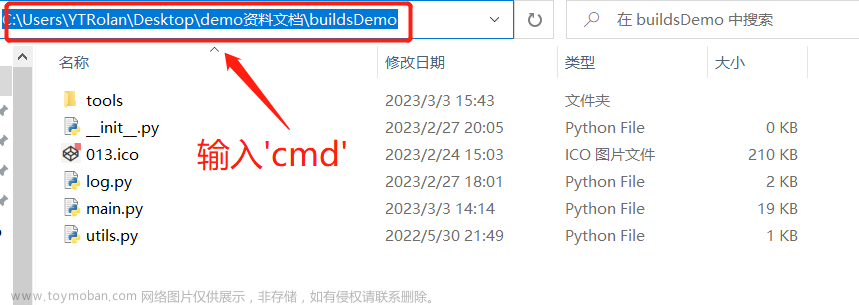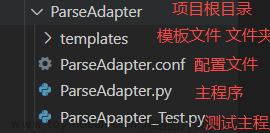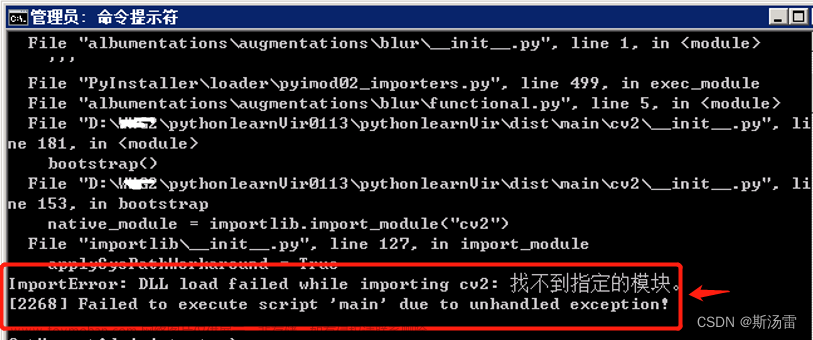PyInstaller是一个在Windows、GNU/Linux、macOS等平台下将Python程序冻结(打包)为独立可执行文件的工具, 用于在未安装Python的平台上执行Python编写的应用程序
一.pyinstaller模块的安装
使用pip接口进行安装
pip install pyinstaller二.单个python程序的转换
1.打开命令行:
Pyinstaller -F -w xxxx.py
切换到要转换的python文件路径,输入上述指令。
(1)-F: 只生成一个单个文件(只有一个 exe 文件)
(2)-w: 就是exe运行的时候不弹出那个命令行(黑窗口)
(3)xxx.py: 就是需要转换的python文件
接收到以下信息,即代表成功


点击即可运行改程序
2.如果需要转换的python程序用到的外部库太多,程序比较大的情况下,可能会出现如下错误信息:

解决方法如下:
在执行完成后虽然报错,但是与xxx.py文件同级目录下会生成一个xxx.spec文件,打开这个文件,xxx.py第一行是字符编码,在代码的第二三行加入下面两句代码。

然后执行下面代码(千万不要再去执行原来的打包命令)

三.多个python程序的转换
1.首先执行命令生成配置文件
pyi-makespec -F XXX.py2.打开生成的XXX.spec文件,添加另外几个程序文件,修改要生成的exe文件名

3.然后执行下面代码

完成后双击运行该文件就可以啦。文章来源:https://www.toymoban.com/news/detail-522279.html
@Neng文章来源地址https://www.toymoban.com/news/detail-522279.html
到了这里,关于【python】之pyinstaller模块,python程序打包成一个可执行exe 文件(超详细)!的文章就介绍完了。如果您还想了解更多内容,请在右上角搜索TOY模板网以前的文章或继续浏览下面的相关文章,希望大家以后多多支持TOY模板网!